כדי להוסיף הזמנת רכש מספק יש לבצע את הפעולות הבאות:
1. במסך הראשי של בנארית, בשורת התפריטים העליונה, נכנסים לתפריט “ניהול משאבים” > ובוחרים בפקודה “הזמנות רכש”:
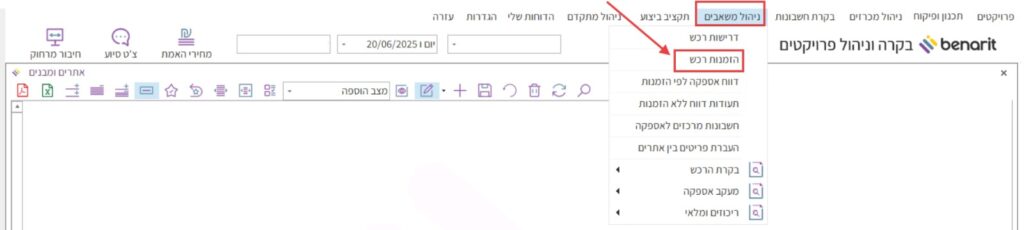
2. נפתח המסך “הזמנות רכש”. בסרגל בצד שמאל לוחצים על הכפתור “הוספת הזמנה”:
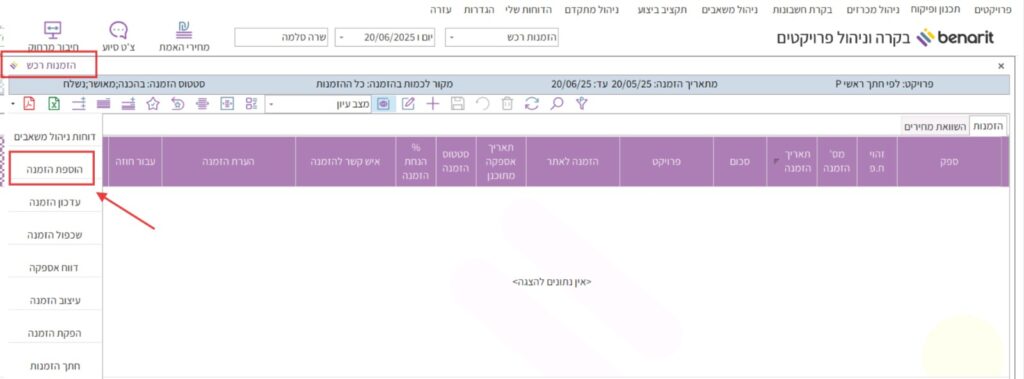
3. נפתחת חלונית “הוספת הזמנה”, שבה מתווספת שורה ריקה להוספת הזמנת הרכש החדשה:
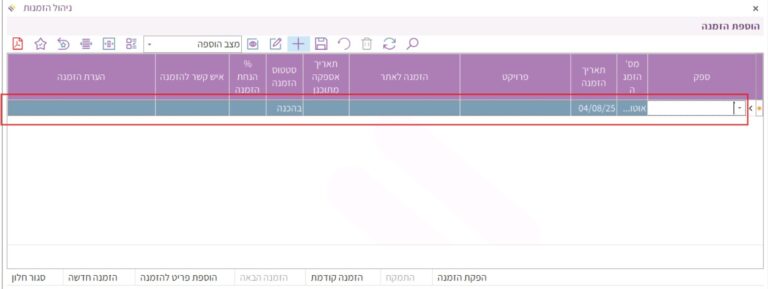
4. יש למלא בשורה החדשה של ההזמנה את הפרטים לפי ההנחיות הבאות:
4.1 – בעמודה “ספק” בוחרים מהרשימה הנפתחת את הספק שממנו רוצים לבצע את ההזמנה. (אם הספק שממנו רוצים להזמין לא מופיע ברשימה, יש להוסיף תחילה את הספק לרשימת הספקים לפי ההסבר הזה).
4.2 – בעמודה “מס’ הזמנה” התוכנה תקצה להזמנה מספר אוטומטי רץ.
4.3 – בעמודה “תאריך הזמנה” יופיע באופן אוטומטי התאריך הנוכחי. במידת הצורך ניתן להקליד תאריך הזמנה אחר.
4.4 – בעמודה “פרויקט” בוחרים מהרשימה הנפתחת את הפרויקט שעבורו מתבצעת הזמנת הרכש. (אם הפרויקט לא קיים עדיין צריך להגדיר אותו תחילה, לפי ההסבר הזה).
4.5 – בעמודה “הזמנה לאתר” בוחרים את האתר/מבנה שאליו מיועדת האספקה להגיע.
זהו שדה אופציונלי בשלב של הזמנת הרכש, ניתן להשאירו ריק אם ההזמנה מיועדת ליותר מאתר אחד.
אם האתר שאליו מזמינים את האספקה לא קיים ברשימת האתרים, יש להוסיפו לרשימה תחילה לפי ההסבר הזה.
4.6 – בעמודה “תאריך אספקה מתוכנן” מזינים את תאריך האספקה המתוכנן.
4.7 – ניתן להגדיר הנחת הזמנה ספציפית להזמנת הרכש הזו בעמודה “% הנחת הזמנה”.
4.8 – בעמודה איש קשר להזמנה ניתן לבחור מרשימת אנשי הקשר של המזמין.
4.9 – בעמודה “הערת הזמנה” ניתן להקליד טקסט באופן חופשי.
הנה כך נראית לדוגמה שורת ההזמנה החדשה לאחר מילוי הפרטים:
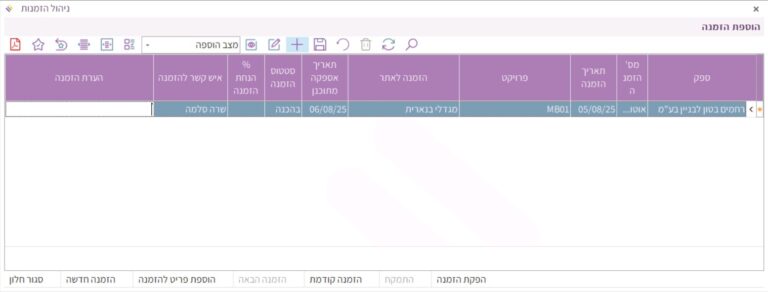
5 . לאחר מילוי הפרטים בשורת ההזמנה, לוחצים למטה על הכפתור “הוספת פריט להזמנה”, כדי להתחיל להוסיף פריטים להזמנת הרכש:
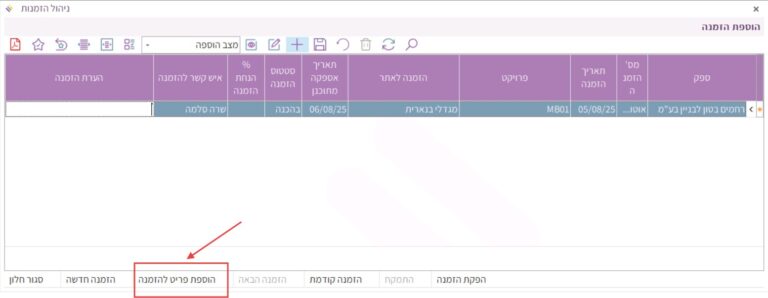
6. מתחת לשורת ההזמנה נפתחת שורה חדשה להקלדת פריט שרוצים להזמין. הסמן מתמקם בעמודה “משאב”.
אם הפריטים במחירון הספק משויכים למשאבים, נפתחת אוטומטית רשימת המשאבים, וניתן לבחור את המשאב שאליו משויך הפריט שרוצים להזמין. שיטה זו של בחירת פריטים להזמנה קלה יותר, כי כאשר בוחרים תחילה את המשאב, הפריטים שיופיעו כשנעבור לעמודה “פריט” הם רק הפריטים שרלוונטים למשאב שבחרנו.
הנה לדוגמה, הסמן נמצא בעמודה “משאב” ונפתחת רשימת המשאבים. לצורך הדוגמה, נבחר במשאב “בטון ב-30”:
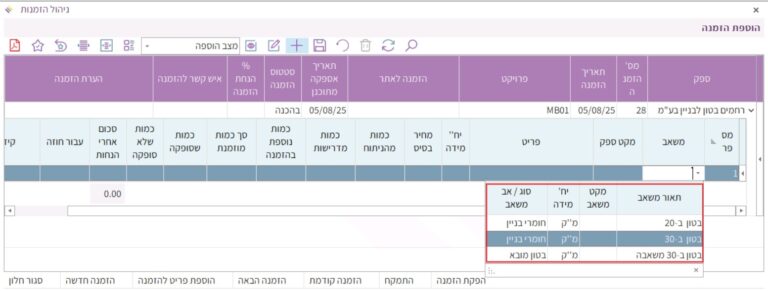
ואז, כאשר עוברים לעמודה “פריט” נפתחת רשימה שמציגה רק את הפריטים שמשוייכים למשאב “בטון ב-30” שנבחרה בעמודה “משאב”, וכך קל יותר לבחור את הפריט שרוצים להזמין:
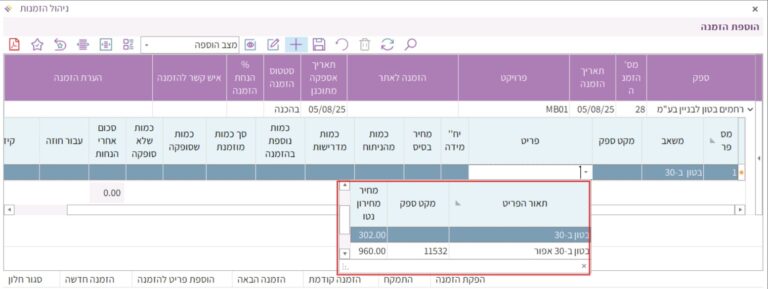
6. אם הפריטים במחירון הספק לא משוייכים למשאבים, או אם הפריט הספציפי שרוצים להזמין לא משויך למשאב, ניתן להשאיר את העמודה “משאב” ריקה ולמקם את הסמן ישירות בעמודה “פריט”, ואז רשימת הפריטים שתוצג ברשימה הנפתחת היא הרשימה המלאה של הפריטים מתוך מחירון הספק.
הנה לדוגמה, משאירים את העמודה “משאב” ריקה:
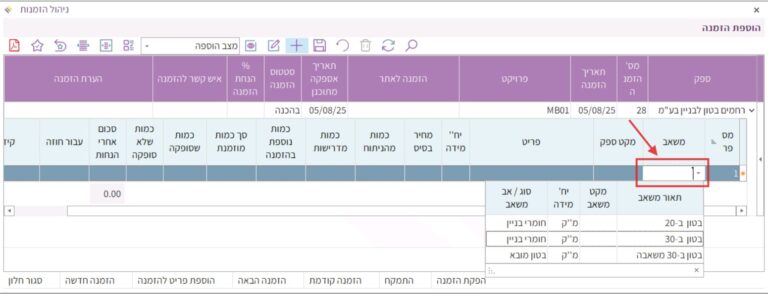
ועוברים אל העמודה “פריט”. רשימת הפריטים שמוצגת כשהסמן מתמקם בעמודה “פריט” היא רשימת הפריטים המלאה מתוך מחירון הספק:
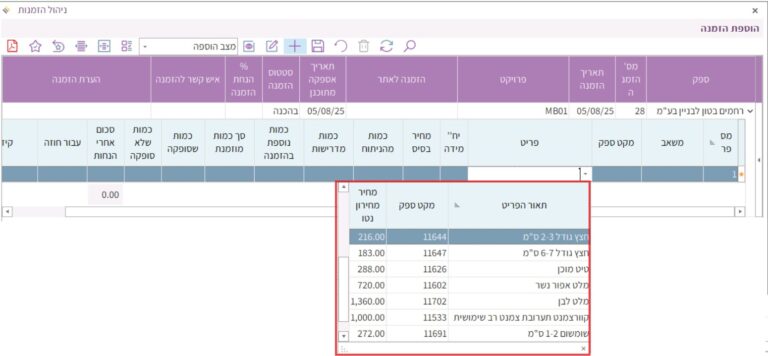
7. אם יודעים את שם הפריט, ניתן להתחיל להקליד את האותיות הראשונות מתיאור הפריט, והתוכנה תאתר ברשימה את הפריטים שמתחילים באות או האותיות שהקלדנו.
הנה לדוגמה, כשהסמן בעמודה “פריט”, אקליד את האות מ”ם והתוכנה קופצת ברשימת הפריטים לפריטים שמתחילים במ”ם:
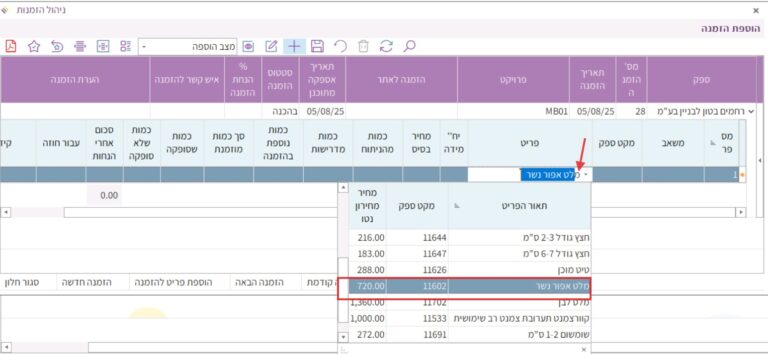
8. אם הפריט שרוצים להזמין לא קיים ברשימת הפריטים במחירון הספק, ניתן להוסיפו תוך כדי יצירת ההזמנה באופן הבא:
נמקם את הסמן בעמודה “מקט ספק” ונלחץ על כפתור המשקפיים:
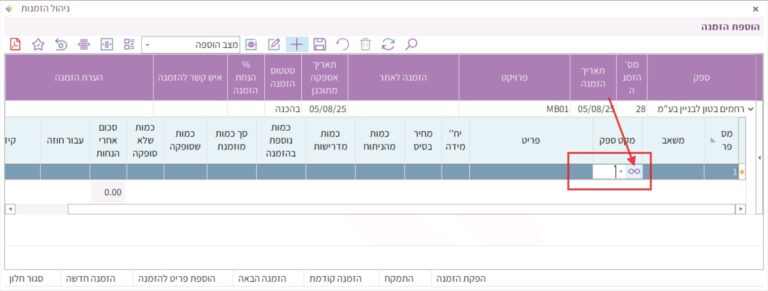
8.1 – לחיצה על כפתור המשקפיים פותחת חלונית של מחירון הספק. בחלונית שנפתחת נלחץ על כפתור ההוספה:
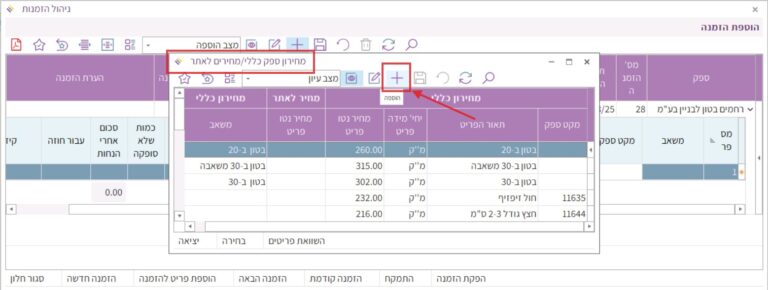
8.2 – נוצרת שורה חדשה שבה ניתן להזין את פרטי הפריט החדש שרוצים להוסיף למחירון ולהזמנה:
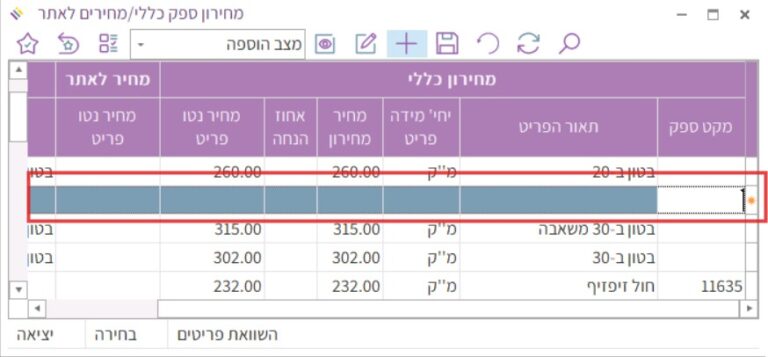
8.3 יש להקליד את פרטי הפריט החדש: מק”ט ספק, תאור פריט, יחידת מידה, מחיר מחירון, אחוז הנחה (אם יש), ושיוך למשאב.
הנה כך לדוגמה נראית שורת הפריט החדש לאחר מילוי הפרטים:
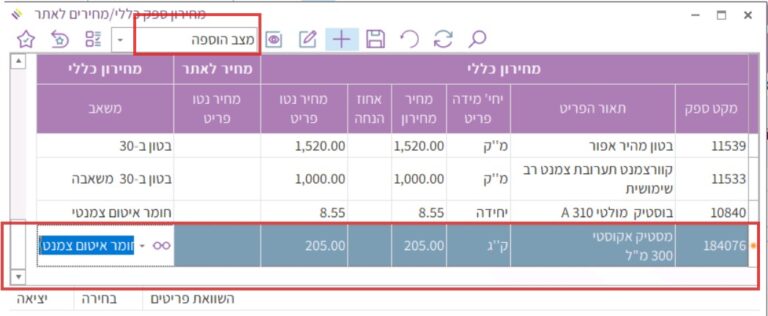
8.4. נלחץ למטה על “בחירה” כדי להוסיף את הפריט החדש לרשימת הפריטים המוזמנים בהזמנת הרכש:
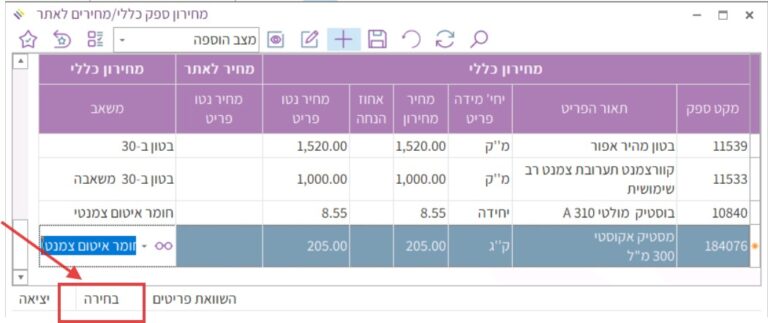
9. עבור הפריט שנבחר יופיע בעמודה “מחיר בסיס” המחיר של הפריט מתוך מחירון הספק. ניתן להקליד מחיר אחר ספציפית עבור ההזמנה המסוימת שיוצרים:
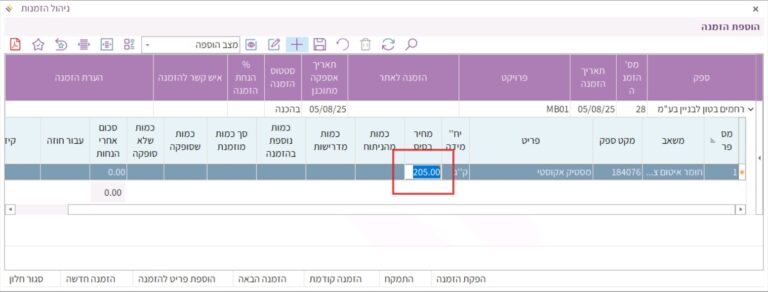
10. בעמודה “כמות נוספת בהזמנה” להקליד את הכמות המוזמנת:
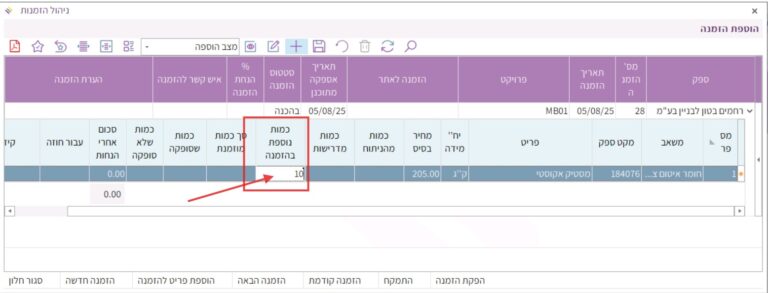
11. אם הפריט שמזמינים נרכש מהספק עבור קבלן משנה, ועלות הרכש אמורה להיות מקוזזת אוטומטית מהחשבון שיגיש קבלן המשנה, יש להזין בעמודות “עבור חוזה” ו”קיזוז מקבלן” את החוזה והקבלן שיחויבו בעלות הפריט המוזמן. (עוד על קיזוז רכש מקבלן ניתן ללמוד כאן).
12. כדי להוסיף עוד פריט להזמנה יש להתקדם עם לחיצות על ENTER עד סוף השורה. לאחר שהסמן מגיע לעמודה האחרונה בשורה, תתווסף אוטומטית שורת פריט חדש.
לחילופין אפשר ללחוץ למטה על הכפתור “הוספת פריט להזמנה”:
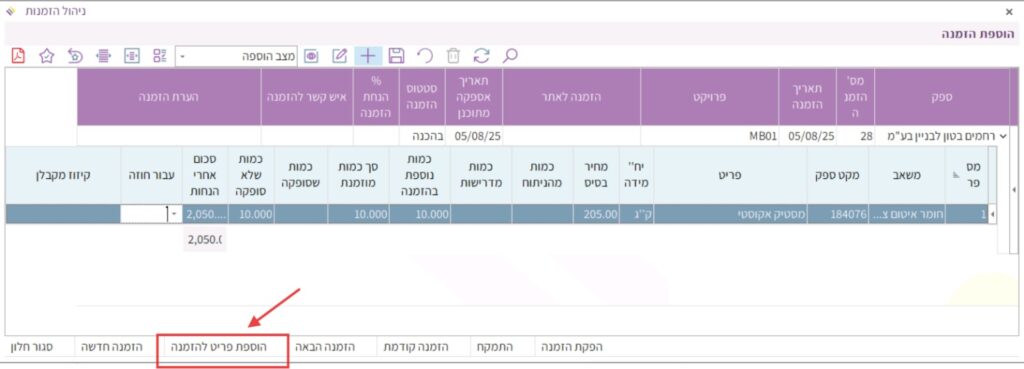
13. לאחר שסיימנו לבחור את כל הפריטים המוזמנים, נלחץ על הכפתור “סגור חלון”:
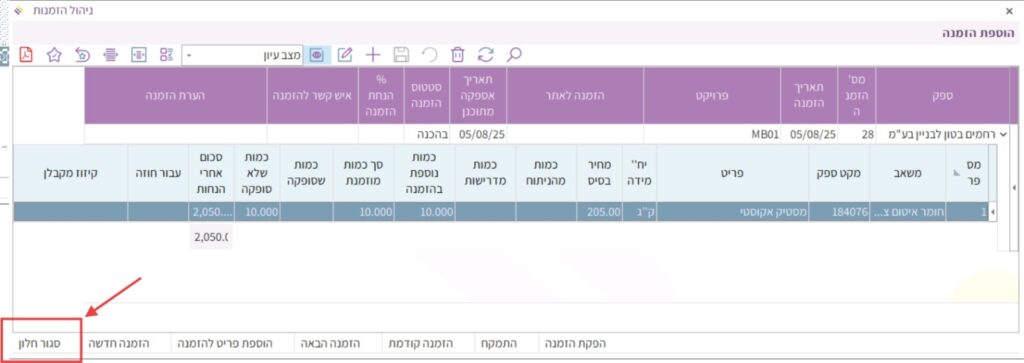
מותאם למהדורה 4.41.1 בנארית בענן